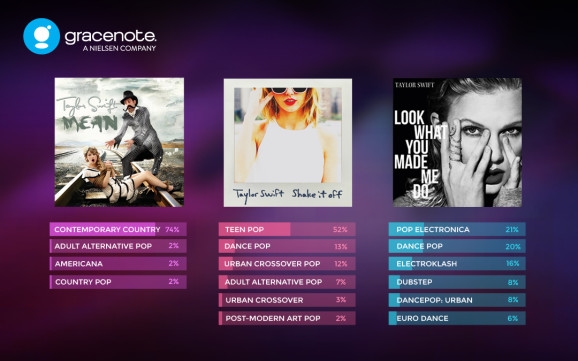ਕੁਝ ਦਿਨ ਪਹਿਲਾਂ ਮੈਂ ਵਿੰਡੋਜ਼ 10 ਟੈਕਨੀਕਲ ਪ੍ਰੀਵਿview ਦੀ ਇੱਕ ਛੋਟੀ ਜਿਹੀ ਸਮੀਖਿਆ ਲਿਖੀ ਸੀ, ਜਿਸ ਵਿੱਚ ਮੈਂ ਨੋਟ ਕੀਤਾ ਸੀ ਕਿ ਮੈਂ ਉਥੇ ਇੱਕ ਨਵਾਂ ਵੇਖਿਆ (ਤਰੀਕੇ ਨਾਲ, ਮੈਂ ਇਹ ਦੱਸਣਾ ਭੁੱਲ ਗਿਆ ਕਿ ਸਿਸਟਮ ਅੱਠ ਨਾਲੋਂ ਵੀ ਤੇਜ਼ ਬੂਟ ਕਰਦਾ ਹੈ) ਅਤੇ, ਜੇ ਤੁਸੀਂ ਇਸ ਵਿੱਚ ਦਿਲਚਸਪੀ ਰੱਖਦੇ ਹੋ ਕਿ ਨਵਾਂ ਓਐਸ ਡਿਫਾਲਟ ਰੂਪ ਵਿੱਚ ਕਿਵੇਂ ਬਣਾਇਆ ਜਾਂਦਾ ਹੈ, ਸਕ੍ਰੀਨਸ਼ਾਟ ਤੁਸੀਂ ਨਿਰਧਾਰਤ ਲੇਖ ਵਿਚ ਦੇਖ ਸਕਦੇ ਹੋ.
ਇਸ ਵਾਰ ਅਸੀਂ ਇਸ ਬਾਰੇ ਗੱਲ ਕਰਾਂਗੇ ਕਿ ਵਿੰਡੋਜ਼ 10 ਵਿਚ ਡਿਜ਼ਾਇਨ ਨੂੰ ਬਦਲਣ ਦੀਆਂ ਕਿਹੜੀਆਂ ਸੰਭਾਵਨਾਵਾਂ ਹਨ ਅਤੇ ਤੁਸੀਂ ਇਸ ਦੇ ਰੂਪ ਨੂੰ ਆਪਣੇ ਸੁਆਦ ਅਨੁਸਾਰ ਕਿਵੇਂ ਅਨੁਕੂਲਿਤ ਕਰ ਸਕਦੇ ਹੋ.
ਵਿੰਡੋਜ਼ 10 ਵਿੱਚ ਸਟਾਰਟ ਮੀਨੂ ਨੂੰ ਡਿਜ਼ਾਈਨ ਕਰਨ ਲਈ ਵਿਕਲਪ
ਆਓ ਵਿੰਡੋਜ਼ 10 ਵਿਚ ਵਾਪਸੀ ਦੀ ਸ਼ੁਰੂਆਤ ਮੀਨੂੰ ਨਾਲ ਸ਼ੁਰੂਆਤ ਕਰੀਏ ਅਤੇ ਦੇਖੀਏ ਕਿ ਤੁਸੀਂ ਇਸ ਦੀ ਦਿੱਖ ਕਿਵੇਂ ਬਦਲ ਸਕਦੇ ਹੋ.

ਸਭ ਤੋਂ ਪਹਿਲਾਂ, ਜਿਵੇਂ ਕਿ ਮੈਂ ਪਹਿਲਾਂ ਹੀ ਲਿਖਿਆ ਹੈ, ਤੁਸੀਂ ਮੇਨੂ ਦੇ ਸੱਜੇ ਪਾਸੇ ਤੋਂ ਸਾਰੀਆਂ ਐਪਲੀਕੇਸ਼ਨ ਟਾਇਲਾਂ ਨੂੰ ਹਟਾ ਸਕਦੇ ਹੋ, ਵਿੰਡੋਜ਼ 7 ਵਿਚ ਸ਼ੁਰੂ ਕਰਨ ਦੇ ਲਗਭਗ ਇਕੋ ਜਿਹਾ ਬਣਾਉਂਦੇ ਹੋ. ਅਜਿਹਾ ਕਰਨ ਲਈ, ਸਿਰਫ ਟਾਈਲ ਤੇ ਸੱਜਾ ਕਲਿਕ ਕਰੋ ਅਤੇ "ਅਰੰਭ ਤੋਂ ਅਨਪਿਨ" (ਅਨਪਿਨ) ਤੇ ਕਲਿਕ ਕਰੋ. ਸਟਾਰਟ ਮੀਨੂ ਤੋਂ) ਅਤੇ ਫਿਰ ਉਹਨਾਂ ਵਿਚੋਂ ਹਰੇਕ ਲਈ ਇਸ ਕਿਰਿਆ ਨੂੰ ਦੁਹਰਾਓ.

ਅਗਲਾ ਵਿਕਲਪ ਸਟਾਰਟ ਮੀਨੂ ਦੀ ਉਚਾਈ ਨੂੰ ਬਦਲਣਾ ਹੈ: ਮਾ theਸ ਪੁਆਇੰਟਰ ਨੂੰ ਮੇਨੂ ਦੇ ਉਪਰਲੇ ਕਿਨਾਰੇ ਤੇ ਲਿਜਾਓ ਅਤੇ ਇਸ ਨੂੰ ਉੱਪਰ ਜਾਂ ਹੇਠਾਂ ਖਿੱਚੋ. ਜੇ ਮੀਨੂ ਵਿੱਚ ਟਾਈਲਾਂ ਹਨ, ਤਾਂ ਉਹਨਾਂ ਨੂੰ ਦੁਬਾਰਾ ਵੰਡਿਆ ਜਾਏਗਾ, ਯਾਨੀ ਜੇ ਤੁਸੀਂ ਇਸ ਨੂੰ ਨੀਵਾਂ ਬਣਾਉਗੇ ਤਾਂ ਮੀਨੂੰ ਹੋਰ ਵਿਸ਼ਾਲ ਹੋ ਜਾਵੇਗਾ.

ਤੁਸੀਂ ਮੀਨੂ ਵਿੱਚ ਲਗਭਗ ਕਿਸੇ ਵੀ ਤੱਤ ਨੂੰ ਸ਼ਾਮਲ ਕਰ ਸਕਦੇ ਹੋ: ਸ਼ਾਰਟਕੱਟ, ਫੋਲਡਰ, ਪ੍ਰੋਗਰਾਮ - ਇਕ ਐਲੀਮੈਂਟ ਤੇ ਸਿਰਫ ਸੱਜਾ ਬਟਨ ਦਬਾਓ (ਐਕਸਪਲੋਰਰ ਵਿਚ, ਡੈਸਕਟਾਪ ਵਿਚ, ਆਦਿ) ਅਤੇ "ਸ਼ੁਰੂ ਕਰਨ ਲਈ ਪਿੰਨ" (ਮੀਨੂ ਅਰੰਭ ਕਰਨ ਲਈ ਜੁੜੋ) ਦੀ ਚੋਣ ਕਰੋ. ਮੂਲ ਰੂਪ ਵਿੱਚ, ਇੱਕ ਆਈਟਮ ਨੂੰ ਮੇਨੂ ਦੇ ਸੱਜੇ ਪਾਸੇ ਪਿੰਨ ਕੀਤਾ ਜਾਂਦਾ ਹੈ, ਪਰ ਤੁਸੀਂ ਇਸਨੂੰ ਖੱਬੇ ਪਾਸੇ ਸੂਚੀ ਵਿੱਚ ਖਿੱਚ ਸਕਦੇ ਹੋ.

ਤੁਸੀਂ "ਰੀਸਾਈਜ਼" ਮੀਨੂ ਦੀ ਵਰਤੋਂ ਕਰਕੇ ਐਪਲੀਕੇਸ਼ਨ ਟਾਇਲਾਂ ਦਾ ਆਕਾਰ ਵੀ ਬਦਲ ਸਕਦੇ ਹੋ, ਜਿਵੇਂ ਕਿ ਇਹ ਵਿੰਡੋਜ਼ 8 ਵਿੱਚ ਸ਼ੁਰੂਆਤੀ ਸਕ੍ਰੀਨ ਤੇ ਸੀ, ਜੇ, ਜੇ ਲੋੜੀਂਦੀ ਹੈ, ਸਟਾਰਟ ਮੀਨੂ ਦੀ ਸੈਟਿੰਗ ਦੁਆਰਾ ਵਾਪਸ ਕੀਤੀ ਜਾ ਸਕਦੀ ਹੈ, ਟਾਸਕਬਾਰ ਤੇ ਸੱਜਾ ਕਲਿੱਕ ਕਰੋ - "ਵਿਸ਼ੇਸ਼ਤਾਵਾਂ". ਉਥੇ ਤੁਸੀਂ ਇਕਾਈਆਂ ਨੂੰ ਕੌਂਫਿਗਰ ਕਰ ਸਕਦੇ ਹੋ ਜੋ ਪ੍ਰਦਰਸ਼ਿਤ ਕੀਤੀਆਂ ਜਾਣਗੀਆਂ ਅਤੇ ਉਹਨਾਂ ਨੂੰ ਪ੍ਰਦਰਸ਼ਤ ਕਿਵੇਂ ਕੀਤਾ ਜਾਵੇਗਾ (ਖੁੱਲਾ ਹੈ ਜਾਂ ਨਹੀਂ).

ਅਤੇ ਅੰਤ ਵਿੱਚ, ਤੁਸੀਂ ਸਟਾਰਟ ਮੀਨੂ ਦਾ ਰੰਗ ਬਦਲ ਸਕਦੇ ਹੋ (ਟਾਸਕਬਾਰ ਅਤੇ ਵਿੰਡੋ ਬਾਰਡਰ ਦਾ ਰੰਗ ਵੀ ਬਦਲ ਜਾਵੇਗਾ) ਅਜਿਹਾ ਕਰਨ ਲਈ, ਮੀਨੂੰ ਦੇ ਖਾਲੀ ਖੇਤਰ ਵਿੱਚ ਸੱਜਾ ਬਟਨ ਦਬਾਉ ਅਤੇ "ਵਿਅਕਤੀਗਤ ਬਣਾਓ" ਦੀ ਚੋਣ ਕਰੋ.

OS ਵਿੰਡੋਜ਼ ਤੋਂ ਪਰਛਾਵਾਂ ਹਟਾਓ
ਵਿੰਡੋਜ਼ 10 ਵਿੱਚ ਮੈਂ ਪਹਿਲੀ ਗੱਲ ਨੋਟ ਕੀਤੀ ਜੋ ਵਿੰਡੋਜ਼ ਦੁਆਰਾ ਦਿੱਤੇ ਗਏ ਪਰਛਾਵੇਂ ਸਨ. ਵਿਅਕਤੀਗਤ ਤੌਰ 'ਤੇ, ਮੈਂ ਉਨ੍ਹਾਂ ਨੂੰ ਪਸੰਦ ਨਹੀਂ ਕੀਤਾ, ਪਰ ਜੇ ਚਾਹੋ ਤਾਂ ਉਨ੍ਹਾਂ ਨੂੰ ਹਟਾ ਦਿੱਤਾ ਜਾ ਸਕਦਾ ਹੈ.

ਅਜਿਹਾ ਕਰਨ ਲਈ, ਕੰਟਰੋਲ ਪੈਨਲ ਵਿੱਚ "ਸਿਸਟਮ" ਆਈਟਮ ਤੇ ਜਾਓ, ਸੱਜੇ ਪਾਸੇ "ਐਡਵਾਂਸਡ ਸਿਸਟਮ ਸੈਟਿੰਗਜ਼" ਆਈਟਮ ਦੀ ਚੋਣ ਕਰੋ, "ਪ੍ਰਦਰਸ਼ਨ" ਟੈਬ ਵਿੱਚ "ਸੈਟਿੰਗਜ਼" ਤੇ ਕਲਿਕ ਕਰੋ ਅਤੇ "ਸ਼ੈਡੋ ਦਿਖਾਓ" ਆਈਟਮ ਨੂੰ ਅਸਮਰੱਥ ਬਣਾਓ. ਵਿੰਡੋ ਦੇ ਹੇਠਾਂ "(ਵਿੰਡੋਜ਼ ਦੇ ਹੇਠਾਂ ਪਰਛਾਵਾਂ ਦਿਖਾਓ).

ਮੇਰੇ ਕੰਪਿ computerਟਰ ਨੂੰ ਡੈਸਕਟੌਪ ਤੇ ਕਿਵੇਂ ਵਾਪਸ ਲਿਆਉਣਾ ਹੈ
OS ਦੇ ਪਿਛਲੇ ਸੰਸਕਰਣ ਦੇ ਨਾਲ ਨਾਲ, ਵਿੰਡੋਜ਼ 10 ਵਿੱਚ ਡੈਸਕਟੌਪ ਤੇ ਸਿਰਫ ਇੱਕ ਆਈਕਾਨ ਹੈ - ਰੀਸਾਈਕਲ ਬਿਨ. ਜੇ ਤੁਹਾਡੇ ਕੋਲ “ਮੇਰਾ ਕੰਪਿ ”ਟਰ” ਹੋਣ ਦੇ ਆਦੀ ਹਨ, ਇਸ ਨੂੰ ਵਾਪਸ ਕਰਨ ਲਈ, ਡੈਸਕਟੌਪ ਦੇ ਖਾਲੀ ਖੇਤਰ ਵਿੱਚ ਸੱਜਾ-ਕਲਿਕ ਕਰੋ ਅਤੇ “ਵਿਅਕਤੀਗਤ ਬਣਾਓ” ਦੀ ਚੋਣ ਕਰੋ, ਤਾਂ ਖੱਬੇ ਪਾਸੇ - “ਬਦਲੋ ਡੈਸਕਟਾਪ ਆਈਕਾਨ” ਟੇਬਲ) ਅਤੇ ਦਰਸਾਓ ਕਿ ਕਿਹੜੇ ਆਈਕਨ ਪ੍ਰਦਰਸ਼ਤ ਕੀਤੇ ਜਾਣੇ ਹਨ, ਉਥੇ ਇਕ ਨਵਾਂ ਆਈਕਨ "ਮਾਈ ਕੰਪਿ Myਟਰ" ਵੀ ਹੈ.

ਵਿੰਡੋਜ਼ 10 ਲਈ ਥੀਮ
ਵਿੰਡੋਜ਼ 10 ਵਿੱਚ ਸਟੈਂਡਰਡ ਥੀਮ 8 ਵੇਂ ਸੰਸਕਰਣ ਨਾਲੋਂ ਵੱਖਰੇ ਨਹੀਂ ਹਨ. ਹਾਲਾਂਕਿ, ਤਕਨੀਕੀ ਝਲਕ ਦੇ ਜਾਰੀ ਹੋਣ ਤੋਂ ਤੁਰੰਤ ਬਾਅਦ, ਨਵੇਂ ਵਿਸ਼ੇ ਪ੍ਰਗਟ ਹੋਏ ਜੋ ਨਵੇਂ ਸੰਸਕਰਣ ਲਈ ਵਿਸ਼ੇਸ਼ ਤੌਰ 'ਤੇ "ਤਿੱਖੇ" ਕੀਤੇ ਗਏ ਸਨ (ਉਨ੍ਹਾਂ ਵਿੱਚੋਂ ਪਹਿਲਾ ਮੈਂ ਡਿਵਿਆਨੀਅਰਟ ਡਾਟ ਕਾਮ' ਤੇ ਦੇਖਿਆ ਸੀ).

ਉਹਨਾਂ ਨੂੰ ਸਥਾਪਤ ਕਰਨ ਲਈ, ਪਹਿਲਾਂ ਯੂਐਕਸਸਟਾਈਲ ਪੈਚ ਦੀ ਵਰਤੋਂ ਕਰੋ, ਜੋ ਤੁਹਾਨੂੰ ਥਰਡ-ਪਾਰਟੀ ਥੀਮ ਨੂੰ ਐਕਟੀਵੇਟ ਕਰਨ ਦੇਵੇਗਾ. ਤੁਸੀਂ ਇਸ ਨੂੰ uxstyle.com (ਵਿੰਡੋਜ਼ ਥ੍ਰੈਸ਼ੋਲਡ ਵਰਜ਼ਨ) ਤੋਂ ਡਾ downloadਨਲੋਡ ਕਰ ਸਕਦੇ ਹੋ.
ਬਹੁਤੀ ਸੰਭਾਵਤ ਤੌਰ ਤੇ, ਸਿਸਟਮ, ਡੈਸਕਟਾਪ ਅਤੇ ਹੋਰ ਗ੍ਰਾਫਿਕ ਤੱਤਾਂ ਦੀ ਦਿੱਖ ਨੂੰ ਅਨੁਕੂਲਿਤ ਕਰਨ ਲਈ ਓਐਸ ਰੀਲੀਜ਼ ਲਈ ਨਵੇਂ ਵਿਕਲਪ ਦਿਖਾਈ ਦੇਣਗੇ (ਮੇਰੀ ਰਾਏ ਵਿੱਚ, ਮਾਈਕਰੋਸੋਫਟ ਇਹਨਾਂ ਬਿੰਦੂਆਂ ਵੱਲ ਧਿਆਨ ਦੇ ਰਿਹਾ ਹੈ). ਇਸ ਦੌਰਾਨ, ਮੈਂ ਦੱਸਿਆ ਹੈ ਕਿ ਸਮੇਂ ਤੇ ਇਸ ਸਮੇਂ ਕੀ ਹੈ.